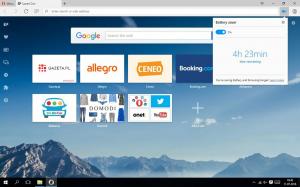როგორ აღვადგინოთ ანგარიშის პაროლი Windows 8, Windows 8.1 და Windows 7-ში მესამე მხარის ხელსაწყოების გამოყენების გარეშე
თუ დაგავიწყდათ თქვენი Windows ანგარიშის პაროლი და ვერ შედიხართ სხვა ანგარიშის გამოყენებით, მაშინ ეს სტატია აუცილებლად გამოგადგებათ. დღეს ჩვენ ვნახავთ, თუ როგორ უნდა აღვადგინოთ ანგარიშის პაროლი Windows 8, Windows 8.1 და Windows 7-ში მესამე მხარის ხელსაწყოების გამოყენების გარეშე. ყველაფერი რაც ჩვენ გვჭირდება არის ჩამტვირთავი მედია Windows Setup-ით. ინსტრუქციები გამოიყენება Windows-ის ყველა აღნიშნულ ვერსიაზე. ასევე, შეგიძლიათ Windows 7-ის პაროლის აღდგენა Windows 8 ჩატვირთვის დისკის გამოყენებით და პირიქით. მიჰყევით ქვემოთ მოცემულ ინსტრუქციას.
რეკლამა
თქვენ უნდა გამოიყენოთ Windows-ის დაყენების დისკი შესაბამისი არქიტექტურით - 32-ბიტიანი ან 64-ბიტიანი იმისდა მიხედვით, თუ რომელი Windows გაქვთ დაინსტალირებული. ჩამტვირთავი USB დისკის შესაქმნელად იხილეთ ეს სტატია: როგორ შევქმნათ ჩამტვირთავი USB დისკი Windows 8 ან Windows 7-ში ვინდოუსის დასაყენებლად
- თუ გაქვთ Windows 7 x86, გამოიყენეთ Windows 7 x86 ან Windows 8 x86 დაყენების დისკი
- თუ თქვენ გაქვთ Windows 7 x64, გამოიყენეთ Windows 7 x64 ან Windows 8 x64 დაყენების დისკი
- თუ გაქვთ Windows 8 x86, გამოიყენეთ Windows 7 x86 ან Windows 8 x86 დაყენების დისკი
- თუ თქვენ გაქვთ Windows 8 x64, გამოიყენეთ Windows 7 x64 ან Windows 8 x64 დაყენების დისკი
თუ თქვენ არ შეგიძლიათ ჩატვირთვა DVD მედიიდან, ანუ თქვენს კომპიუტერს არ აქვს ოპტიკური დისკი, შეგიძლიათ შექმნათ ჩამტვირთავი ფლეშ დრაივი.
- ჩატვირთვა Windows-ის საინსტალაციო დისკიდან/USB ჯოხიდან Windows-ის დაყენებით.
- დაელოდეთ "Windows Setup" ეკრანს:
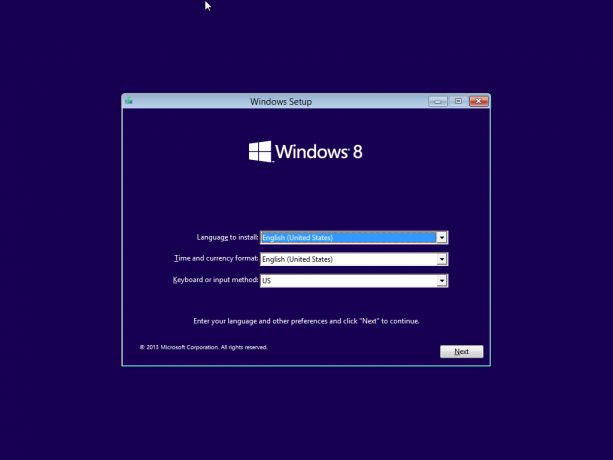
- დაჭერა Shift + F10 კლავიშები ერთად კლავიატურაზე. ეს გახსნის ბრძანების სტრიქონის ფანჯარას:

- ბრძანების სტრიქონში ჩაწერეთ რეგედიტი და დააჭირეთ Enter ღილაკს. ეს გაიხსნება რეესტრის რედაქტორი.
- აირჩიეთ HKEY_LOCAL_MACHINE გასაღები მარცხნივ.
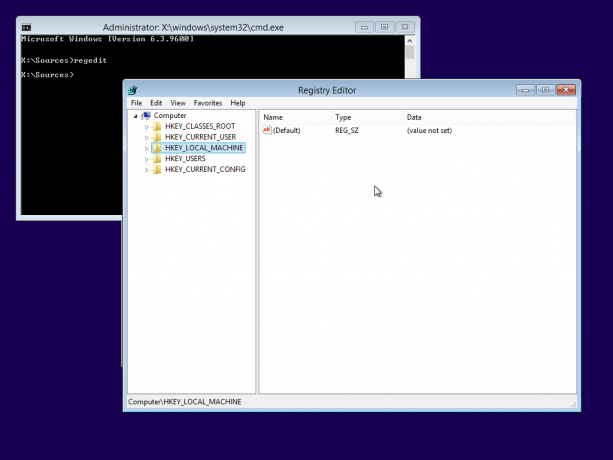
მას შემდეგ რაც აირჩევთ, გაუშვით File -> Load Hive... მენიუს ბრძანება. იხილეთ მეტი დეტალი აქ: როგორ შევიდეთ სხვა მომხმარებლის ან სხვა OS-ის რეესტრში.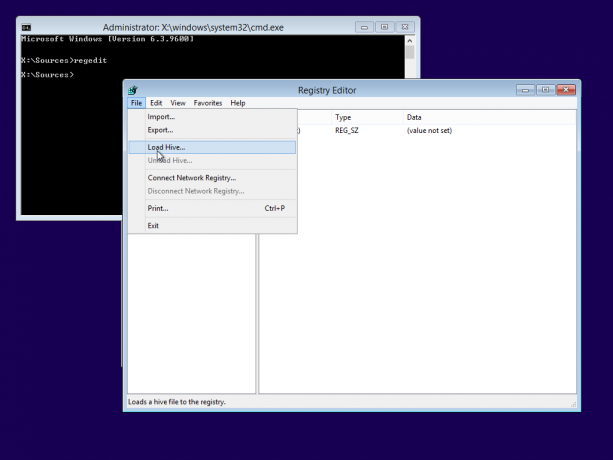
- ჩატვირთვის დიალოგში აირჩიეთ შემდეგი ფაილი:
დრაივი:\Windows\System32\config\SYSTEM
შეცვალეთ DRIVE ნაწილი დისკის ასოთი, სადაც მდებარეობს თქვენი Windows ინსტალაცია. ჩვეულებრივ ეს არის დისკი D:.

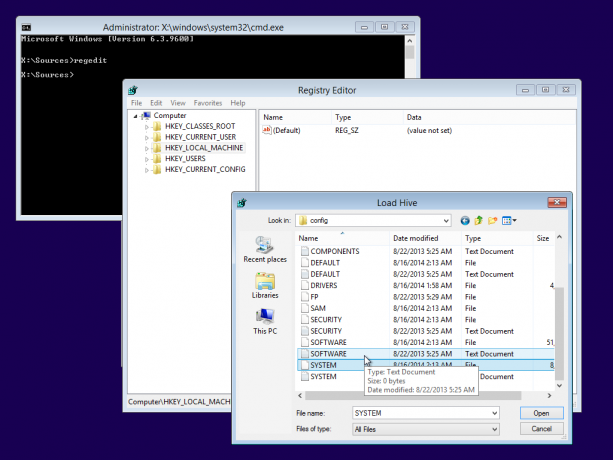
- შეიყვანეთ ნებისმიერი სასურველი სახელი სკისთვის, რომელსაც ატვირთავთ. მაგალითად, მე დავარქვი სახელი 111:

- გადადით შემდეგ გასაღებზე:
HKEY_LOCAL_MACHINE\111\Setup
რედაქტირება cmdline პარამეტრი და დააყენეთ cmd.exe
Შეცვალე SetupType DWORD პარამეტრის მნიშვნელობა 2-მდე.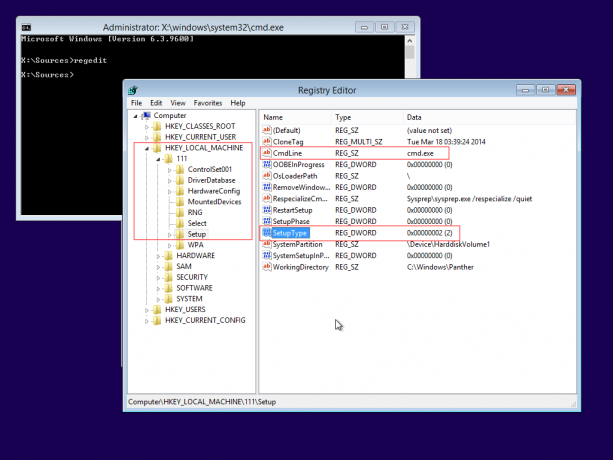
- ახლა აირჩიეთ მარცხნივ 111 და გაუშვით მენიუს ელემენტი File -> Unload hive-ში Regedit-ში. დახურეთ რეესტრის რედაქტორი და ყველა ღია ფანჯარა. თქვენი კომპიუტერი გადაიტვირთება.
- ამოიღეთ ჩამტვირთავი მედია და ჩატვირთეთ თქვენი კომპიუტერის ლოკალური დისკიდან. ეკრანი ასე გამოიყურება:
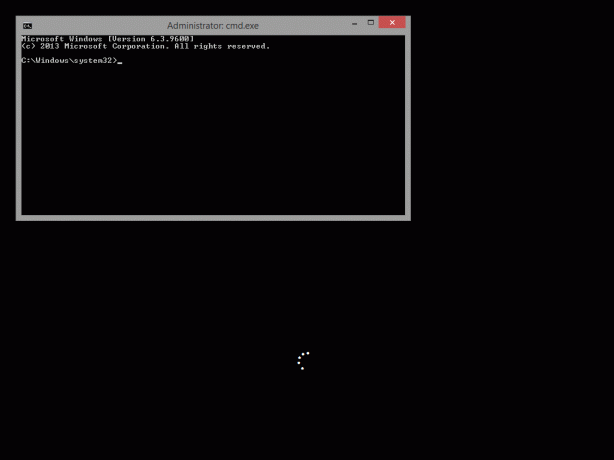
- ჩაწერეთ შემდეგი ბრძანება გახსნილ ბრძანების სტრიქონში:
წმინდა მომხმარებელი
ის გაჩვენებთ თქვენს კომპიუტერში არსებულ ყველა ანგარიშს.
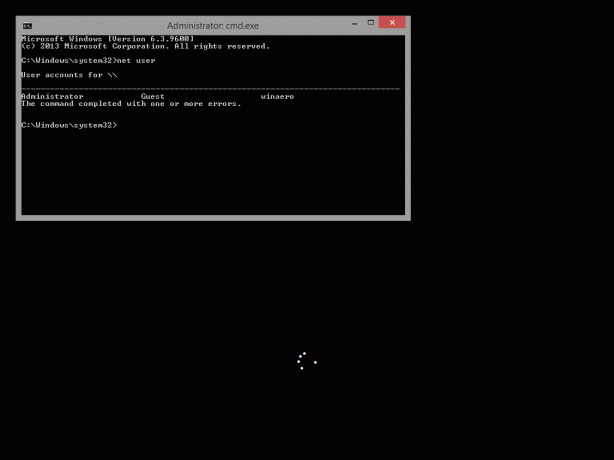
- თქვენი Windows ანგარიშისთვის ახალი პაროლის დასაყენებლად, აკრიფეთ შემდეგი ბრძანება:
წმინდა მომხმარებლის შესვლა new_password
თუ თქვენი შესვლის სახელი შეიცავს სივრცეებს, ჩაწერეთ შემდეგნაირად:
წმინდა მომხმარებელი "თქვენი შესვლა" new_password
Მაგალითად:
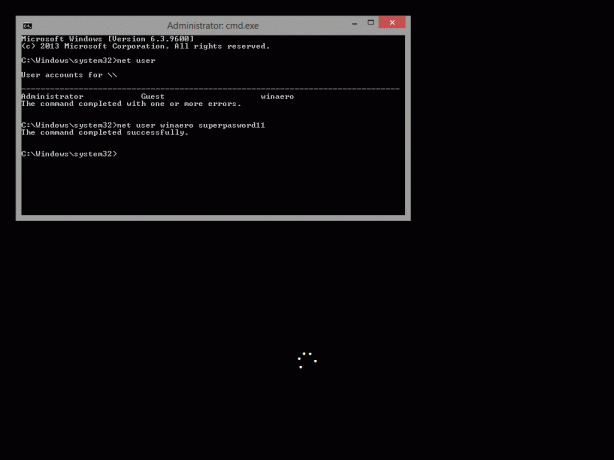
- Ის არის. გასაგრძელებლად დახურეთ ბრძანების ხაზის ფანჯარა.
თქვენ დაასრულეთ! Windows აჩვენებს შესვლის ეკრანს და თქვენ შეძლებთ შეხვიდეთ თქვენს მიერ ახლახან დაყენებული პაროლის გამოყენებით!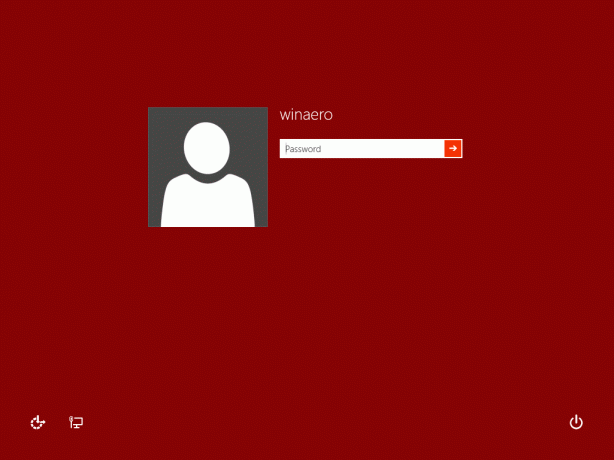
ყველა კრედიტი გადადის ჩვენს მეგობარზე"მორფეუსი"ამ წარმოუდგენელი რჩევის გაზიარებისთვის.